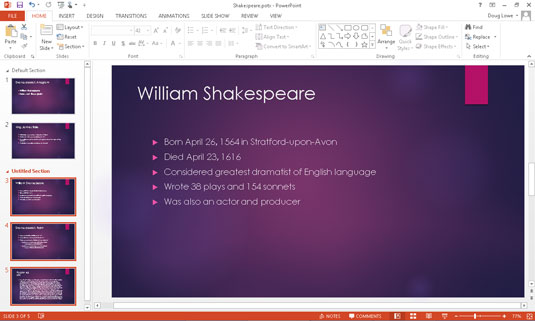Afsnit i PowerPoint 2013 giver dig mulighed for at opdele en præsentation i to eller flere grupper af dias . Sektioner er designet til at blive brugt med store præsentationer, der indeholder et stort antal slides, der nemt kan grupperes i logiske grupperinger.
Det kunne ikke være nemmere at bruge sektioner. For at oprette en ny sektion i din præsentation skal du blot vælge det første dias, du vil have i den nye sektion, skifte til fanen Hjem, klikke på knappen Sektion (findes i gruppen Slides), og derefter vælge Tilføj sektion. Den nye sektion vises i området Slide-miniaturebilleder med navnet Unavngivet sektion .
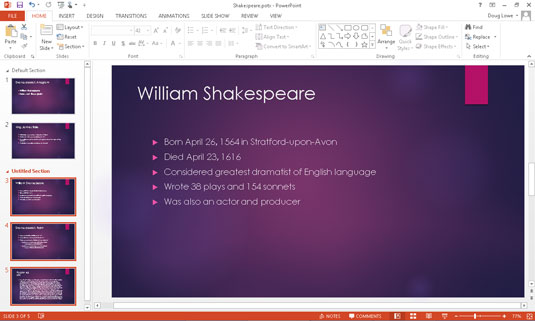
Når du har oprettet en eller flere sektioner i din præsentation, kan du gøre flere interessante ting med sektionerne:
-
Du kan vælge alle dias i en sektion ved at klikke på sektionsoverskriften i ruden Slide-miniaturebilleder.
-
Du kan skjule eller udvide sektionerne i ruden Slide-miniaturebilleder ved at klikke på pilen til venstre for sektionsoverskriften.
-
Du kan omdøbe en sektion ved at højreklikke på sektionsoverskriften og vælge Omdøb sektion.
-
Du kan flytte alle dias i en sektion ved at trække sektionsoverskriften til en ny placering i ruden Slide-miniaturebilleder.
-
Du kan slette slides i en sektion, såvel som selve sektionen, ved at klikke på sektionsoverskriften for at vælge sektionen og derefter trykke på Delete-tasten.
-
Du kan fjerne en sektion uden at slette dens dias ved at højreklikke på sektionsoverskriften og vælge Fjern sektion.
-
Under et diasshow kan du gå til det første dias i en hvilken som helst sektion ved at klikke på menuikonet i nederste venstre hjørne af diaset, derefter vælge Gå til sektion og vælge den sektion, du vil gå til.